ps怎么把两张图片融合在一起 ps如何把两张图片合并在一起
更新时间:2023-11-23 16:50:22作者:huige
很多人都喜欢将一些图片拼接融合在一起,我们可以借助第三方软件来进行操作,比如ps这款软件就很不错,可是有很多人并不知道ps怎么把两张图片融合在一起,如果你有需要的话,可以紧跟着笔者的步骤一起来学习一下ps把两张图片融合在一起的详细方法吧。
方法如下:
1、打开ps软件,使用快捷键Ctrl+O键,在“打开”对话框中,按住Ctrl键,同时选中两张图片。
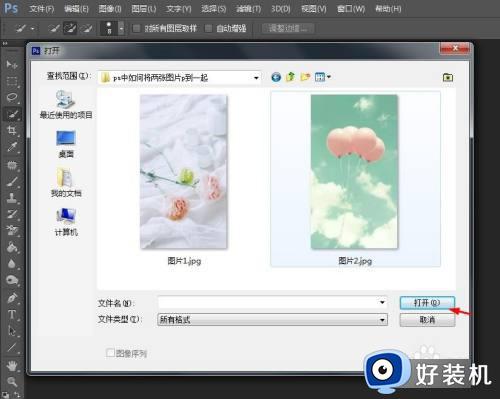
2、在菜单栏“图像”中,选择“画布大小”。
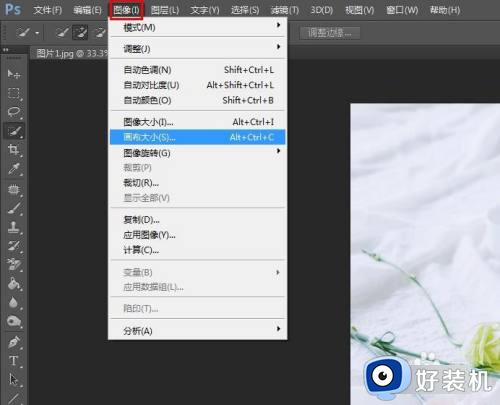
3、在“画布大小”对话框中,按照下图所示进行设置。
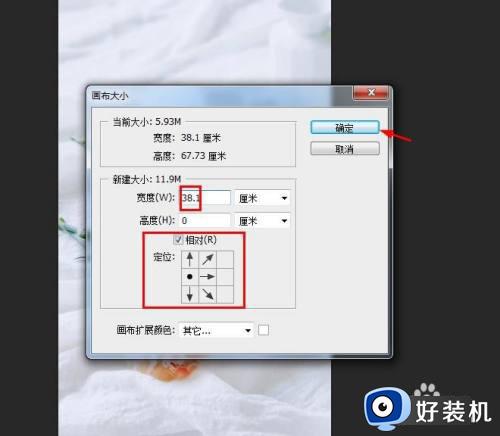
4、在另一张图片中,使用快捷键Ctrl+A键,选中整张图片,使用Ctrl+C键复制图片。

5、用Ctrl+V键,将图片复制到第一张图片中。
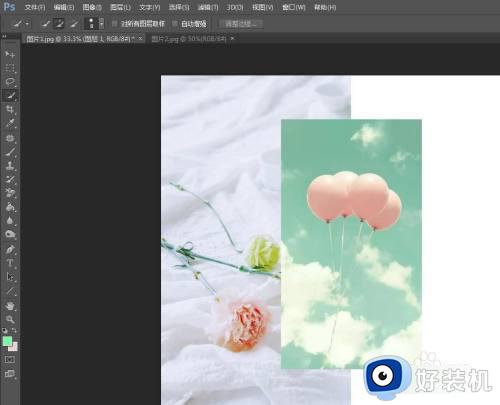
6、使用快捷键Ctrl+T键,将第二张图片调整成合适的大小,单击“√”按钮。
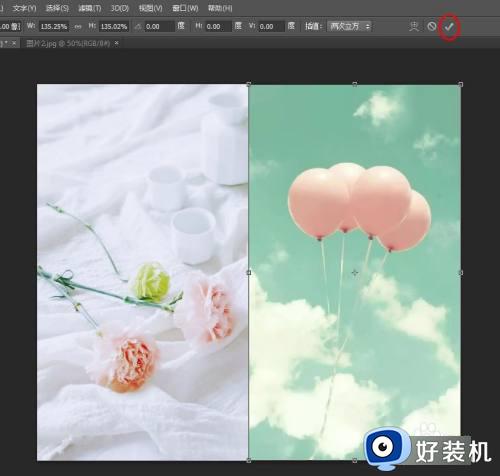
7、如下图所示,ps软件中将两张图片p到一起操作完成。
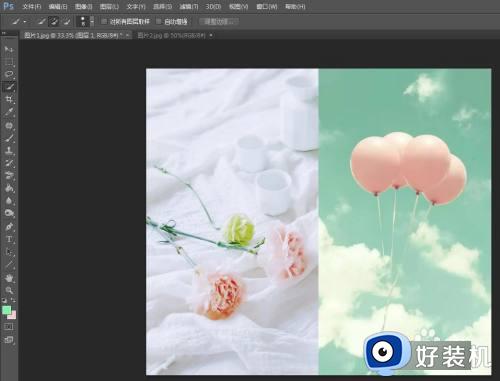
以上就是ps如何把两张图片合并在一起的详细内容就给大家介绍到这里了,有需要的用户们可以参考上面的方法来进行操作吧。
ps怎么把两张图片融合在一起 ps如何把两张图片合并在一起相关教程
- 电脑上怎么把两张图片合成一张 电脑上怎么把两张图片拼在一起
- 美图秀秀怎么把两张图片合成一张 美图秀秀如何把两张图片合成一张
- 如何将几张图片合成pdf 几张图片合成pdf格式文件教程
- 怎么把4张图片合成一张 4张图片合成一张怎么弄
- 两张照片合成一张怎么弄 两张照片怎么合成一张照片
- ps怎样把图片摆正 ps如何把图片摆正
- 画图怎么拼接两张图片 如何用画图将两张照片拼接成一块
- ps怎样把图片摆正 ps如何把图片摆正
- ps切片工具怎么切图 ps切片工具切割图片的步骤
- ps怎么把白底照片改成红底 ps如何将红底照片改为白底照片
- 电脑无法播放mp4视频怎么办 电脑播放不了mp4格式视频如何解决
- 电脑文件如何彻底删除干净 电脑怎样彻底删除文件
- 电脑文件如何传到手机上面 怎么将电脑上的文件传到手机
- 电脑嗡嗡响声音很大怎么办 音箱电流声怎么消除嗡嗡声
- 电脑我的世界怎么下载?我的世界电脑版下载教程
- 电脑无法打开网页但是网络能用怎么回事 电脑有网但是打不开网页如何解决
电脑常见问题推荐
- 1 b660支持多少内存频率 b660主板支持内存频率多少
- 2 alt+tab不能直接切换怎么办 Alt+Tab不能正常切换窗口如何解决
- 3 vep格式用什么播放器 vep格式视频文件用什么软件打开
- 4 cad2022安装激活教程 cad2022如何安装并激活
- 5 电脑蓝屏无法正常启动怎么恢复?电脑蓝屏不能正常启动如何解决
- 6 nvidia geforce exerience出错怎么办 英伟达geforce experience错误代码如何解决
- 7 电脑为什么会自动安装一些垃圾软件 如何防止电脑自动安装流氓软件
- 8 creo3.0安装教程 creo3.0如何安装
- 9 cad左键选择不是矩形怎么办 CAD选择框不是矩形的解决方法
- 10 spooler服务自动关闭怎么办 Print Spooler服务总是自动停止如何处理
